Win10电脑开机密码忘记了怎么办?Win10电脑开机密码忘记的解决办法
2022-04-08
12136
0
在日常生活中,为了电脑的安全,通常我们会给电脑设置一个开机密码,但是有的时候长时间不使用就会忘记密码。那么开机密码忘记了怎么办呢?下面就给大家分享的Win10电脑开机密码忘记的解决办法。
准备工作:
首先准备一个PE工具,方法参考>>U盘制作PE方法
Win10电脑清除开机密码操作步骤:
1、现在开始清除密码,将U盘插入主机后面的USB接口,主机开机后,不断按快捷启动键进入主机的快捷启动界面。(华硕快捷启动键F8、七彩虹、微星F11、映泰F9。其它主板参考各品牌主板U盘快捷启动按键)。快捷启动界面打开后,不知道哪一个是U盘的话,就根据开头是UEFI的一项来判断,UEFI一项后段就是U盘的名字,根据U盘名字来选U盘。
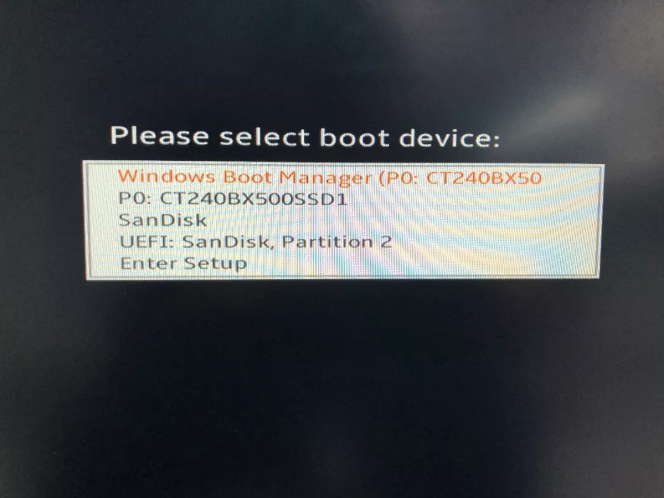
2、选对了U盘后,会进入PE选择界面。直接选择第一项“运行windows 10PE维护系统”。

3、进入PE系统桌面。
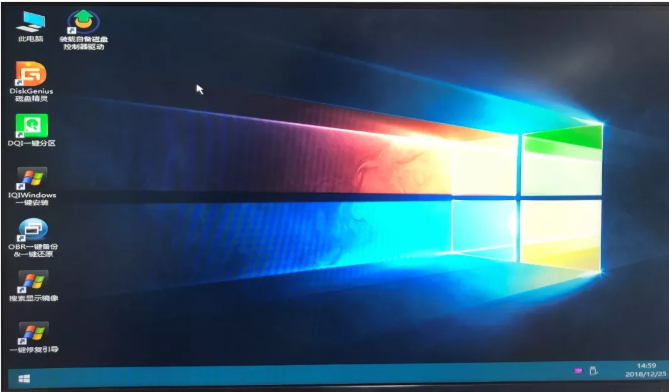
4、点击PE桌面开始菜单打开“所有程序”选项。
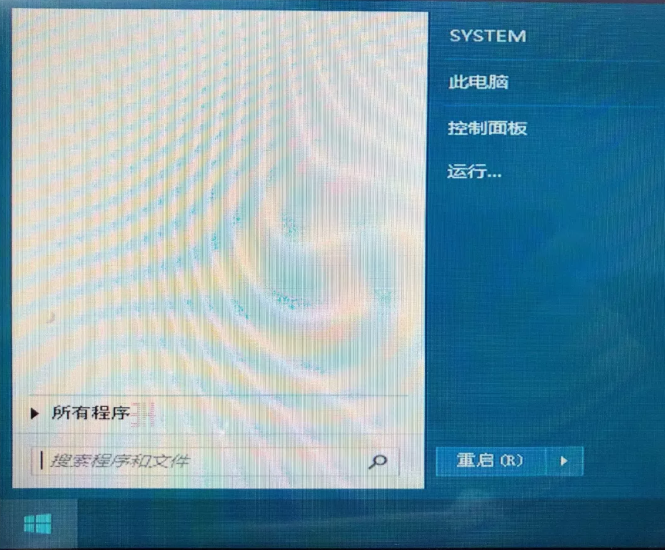
5、找到“密码管理”打开,选择“WinNT密码编辑”。
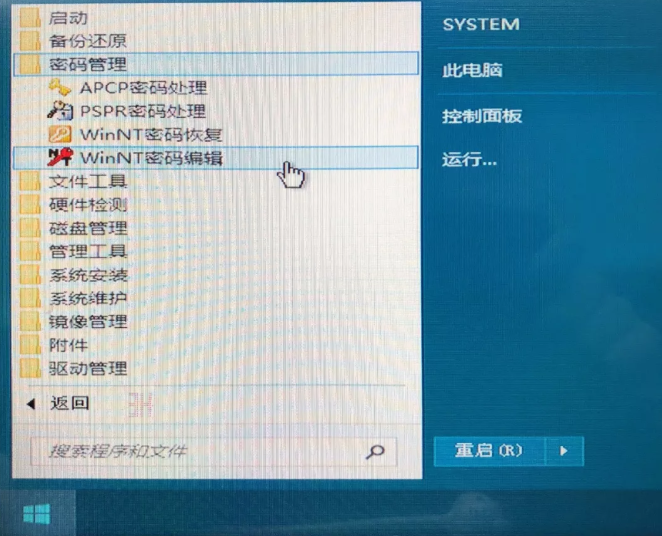
6、点击“三个小点”选择密码路径(图中D盘为系统盘,根据实际系统盘操作),最后选择“SAM”文件,点击打开按钮。
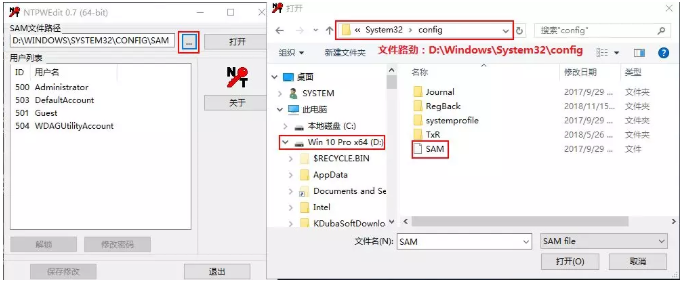
7、点击打开按钮选择用户名,用户名选择开机界面输入密码界面的用户名(一般默认为Administrator),再点击修改密码。
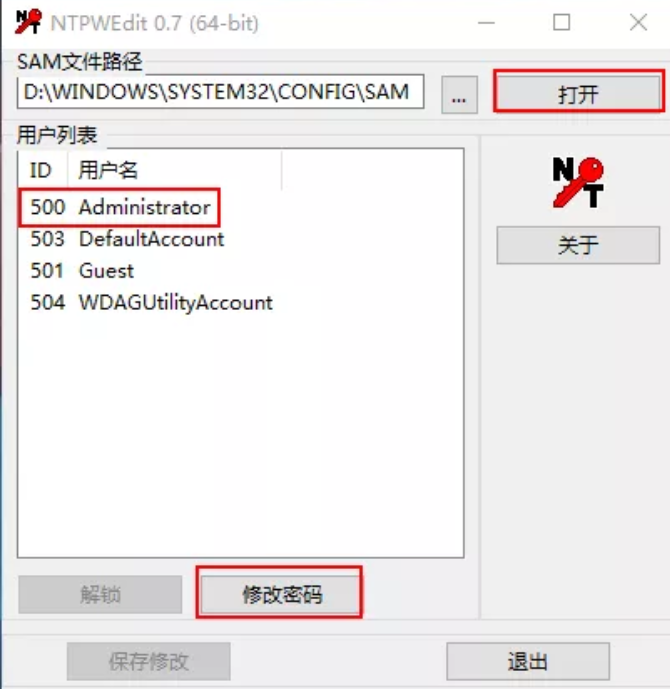
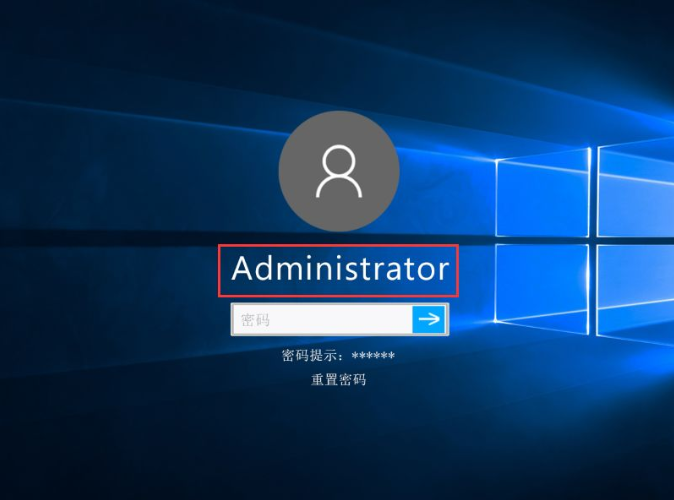
8、在弹出提示新密码和密码确认的选项保持空白(不需要输入任何密码),直接点击“确认”就可以了。
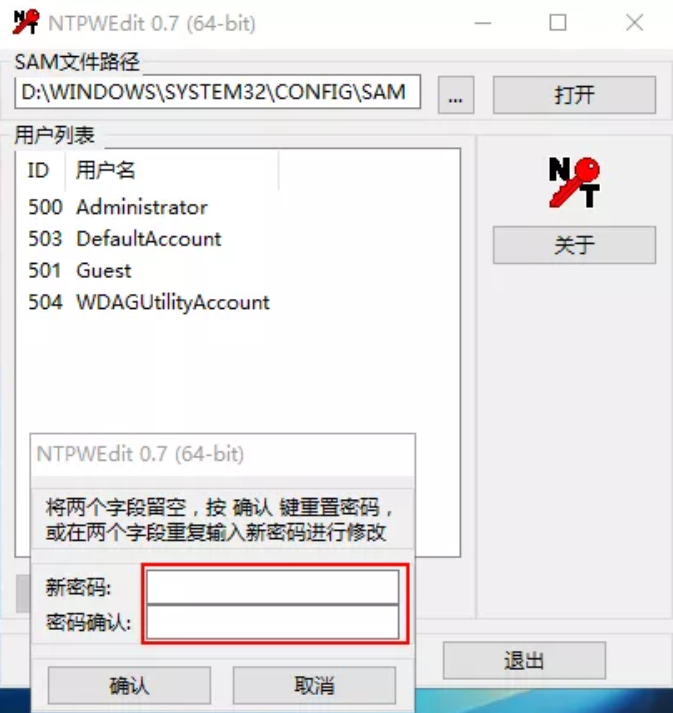
9、点击“保存修改”,然后重启电脑。
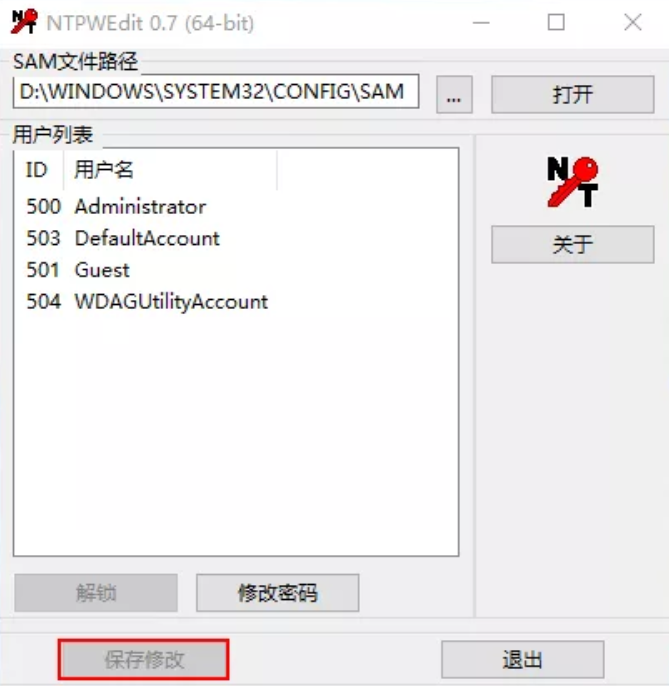
最后重启电脑看看系统的开机密码是不是被清除了呢!
以上就是Win10电脑清除开机密码的操作方法了。如果有遇到忘记了开机密码无法进入系统的小伙伴,则可参考以上方法来解决。希望本文能帮到大家。
温馨提示:攀升网站提供的技术方案与您产品的实际情况可能存在差异,请您认真阅读方案并知晓其示风险的情况下谨慎操作,避免造成任何损失。





